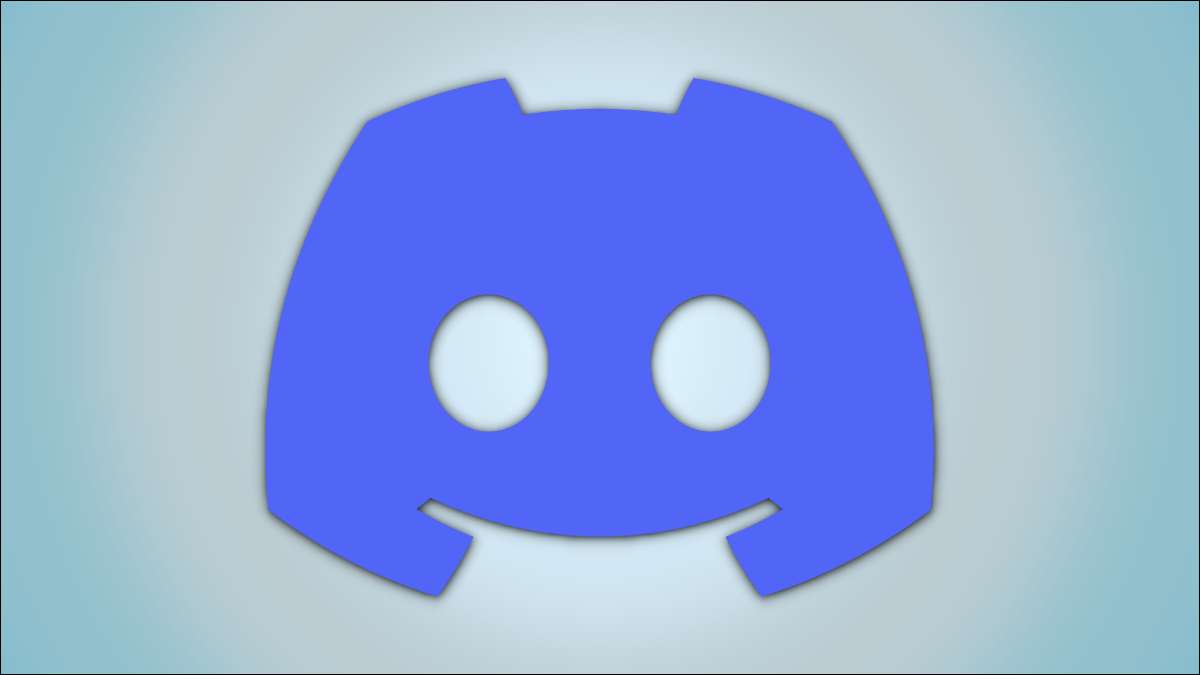
Discord. er fantastisk til chats, men nogle brugere sender for mange irrelevante meddelelser. Mens du ikke kan tavle sådanne mennesker uden mod kræfter, kan du blokere dem. Vi viser dig, hvordan du blokerer og blokerer folk på Discord.
Den gode del er, at Discord ikke meddeler brugeren, når du blokerer dem. Svarende til Blokerer folk på Facebook , vil du ikke se deres beskeder længere på dine gensidige servere. Men de kan stadig se dine meddelelser og interagere, selvom Discord ikke vil lade dem sende dig direkte beskeder. Hvis brugeren er på din venneliste, fjerner Discord dem derfra.
Sådan kan du blokere folk og selvbure din oplevelse på Discord servere .
RELATEREDE: Hvad er Discord, og er det kun for spillere?
Sådan Blokeres folk på Discord
For at komme i gang skal du åbne Discord App. (Windows, MacOS, IOS, Android, Ipados og Linux). Derefter skal du vælge Discord-serveren, som personen er placeret.
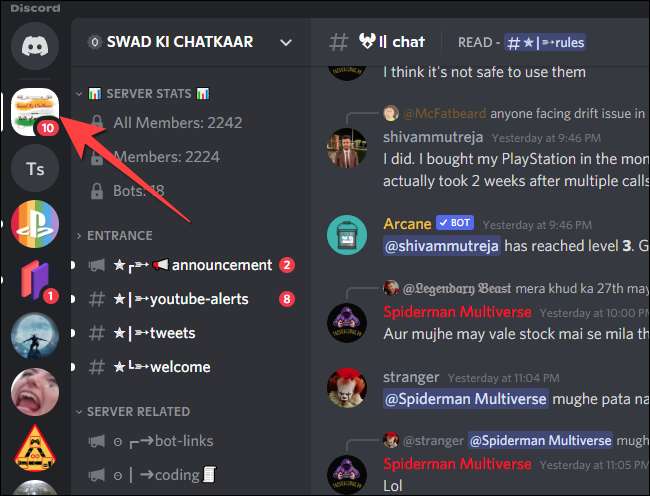
Find den person, du vil blokere fra enhver tekstkanal, og hvis du er på en pc, skal du højreklikke på profilfotoet eller brugernavnet.
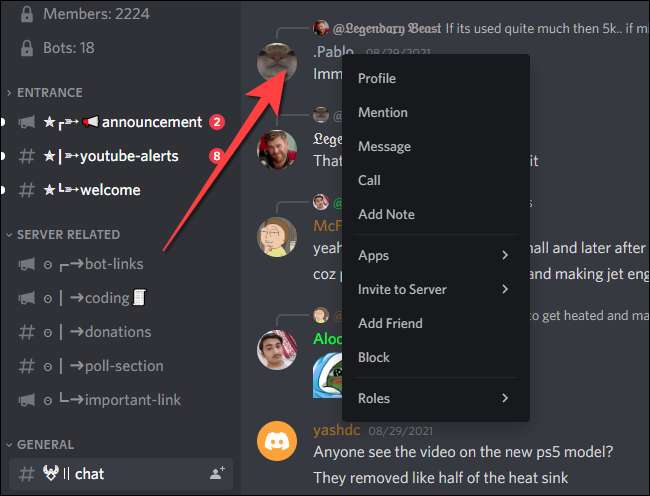
Hvis du bruger mobilappen, skal du trykke på og holde deres profilbillede i stedet, og tryk derefter på Tre-DOT-knappen i pop op-menuen, der vises.
Fra menuen, der åbnes, skal du vælge "Block".

Hvis en bekræftelsesprompt vises, skal du vælge "Block" -knappen.
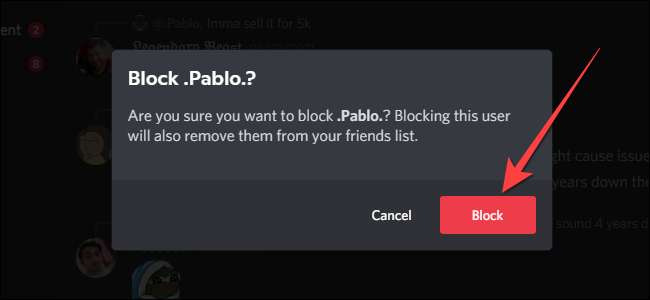
Det er det! Du vil ikke længere se nogen beskeder fra den pågældende person. I stedet viser Discord dig "x blokeret besked" (X er nummeret).
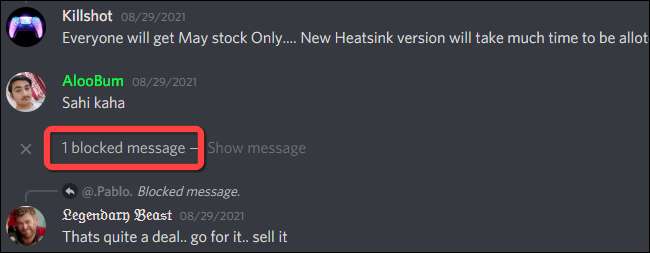
Sådan fjerner du folk på Discord
Hvis du bruger mobilappen, skal du blot følge instruktionerne for at blokere dem igen, men denne gang finder du en mulighed for at fjerne blokering dem i stedet. Tryk på det.
På skrivebordet eller webappen kan du nemt besøge Fjern blokering af folk fra din Discord-venneliste, da den har en dedikeret sektion for blokerede brugere.
Åbn Discord-appen, og klik på knappen Hjem (Discords logo) i vinduets øverste venstre hjørne.
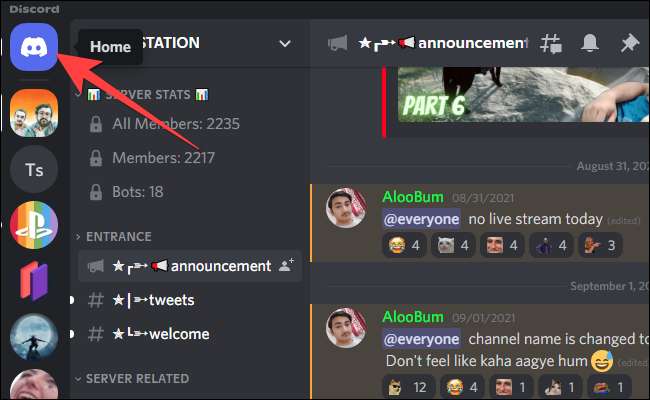
Vælg alternativet "Venner" øverst på søjlen, der åbnes.
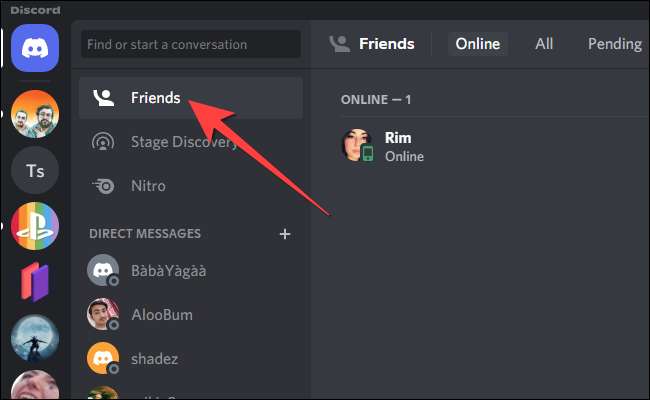
Vælg den "blokerede" på højre side.
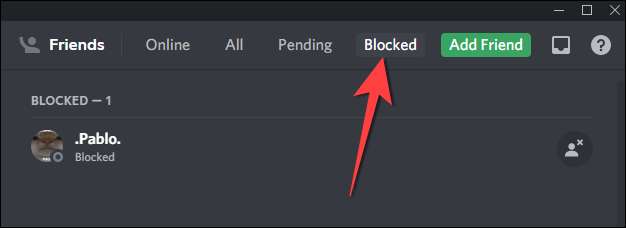
Højreklik på den person, du vil fjerne blokering, og vælg "Unblock" fra den menu, der åbnes.
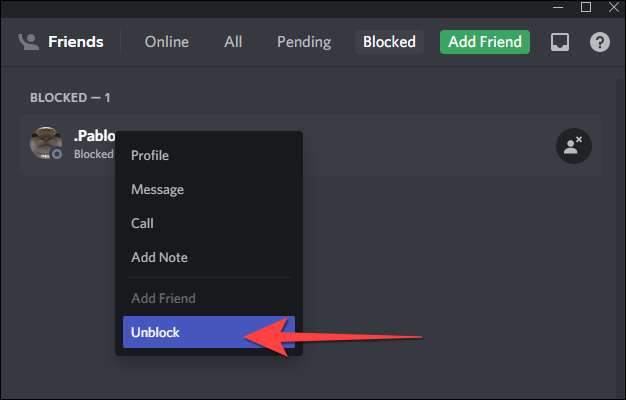
For at genoprette forbindelse til dem, skal du tilføje dem som en ven igen.
Det er alt, hvad der er at holde irriterende meddelelser ud af din discord oplevelse.
RELATEREDE: Sådan opretter du din egen Discord Chat-server







